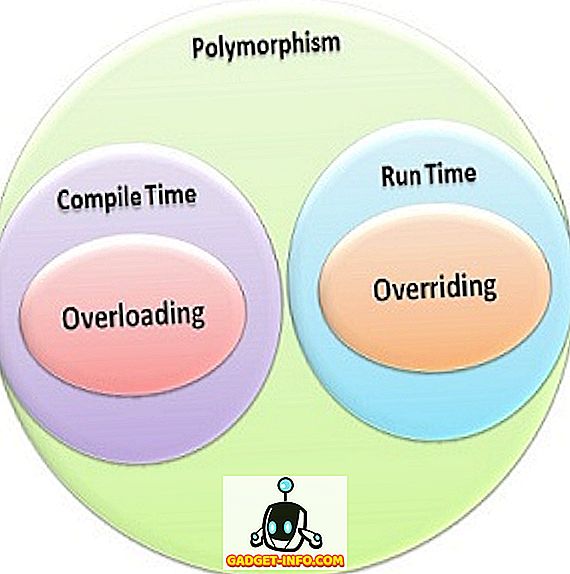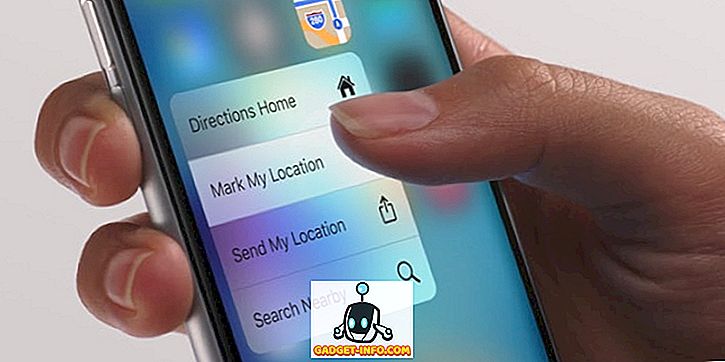Jika Anda suka menggunakan mouse untuk menyelesaikan pekerjaan di Mac atau laptop Windows, maka Anda mungkin berguna untuk menonaktifkan trackpad atau touchpad pada sistem Anda. Ini sangat berguna jika Anda mengetik banyak dan trackpad terletak di tempat di laptop Anda yang menyebabkannya selalu mengambil sedikit gerakan dari tangan Anda saat mengetik.
Ini bisa sangat menjengkelkan jika Anda mengetik sesuatu dan tiba-tiba kursor melompat ke bagian lain dari dokumen! Pada artikel ini, saya akan menunjukkan kepada Anda berbagai cara untuk menonaktifkan touchpad pada OS X, Windows 7 dan Windows 8.
Nonaktifkan Trackpad OS X Mountain Lion
Jika Anda menjalankan versi terbaru OS X dan Anda memiliki Bluetooth atau mouse USB yang terhubung, Anda dapat memiliki OS X mengabaikan trackpad dengan pergi ke System Preferences dan kemudian mengklik Aksesibilitas .
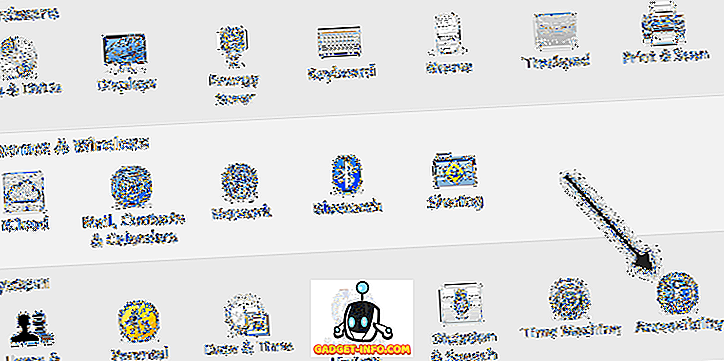
Kemudian gulir ke bawah ke Mouse dan Trackpad dan centang kotak Abaikan built-in trackpad saat mouse atau trackpad nirkabel ada .
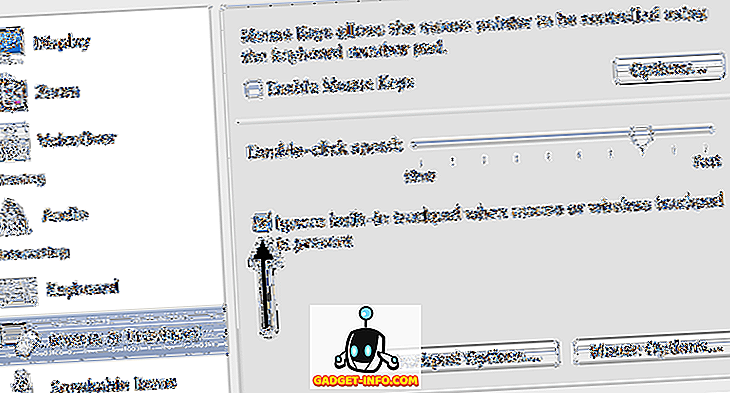
Nonaktifkan Trackpad di Windows
Di Windows 7 dan Windows 8, ada beberapa cara berbeda untuk menonaktifkan trackpad tergantung pada bagaimana sistem Anda dikonfigurasikan. Cara pertama yang ingin Anda periksa adalah untuk melihat apakah ada tombol khusus pada keyboard atau mengaktifkan laptop Anda untuk menonaktifkan trackpad. Misalnya, ini adalah kunci pada laptop Dell. Anda harus menekan tombol Function dan tombol trackpad untuk mengaktifkan / menonaktifkannya.
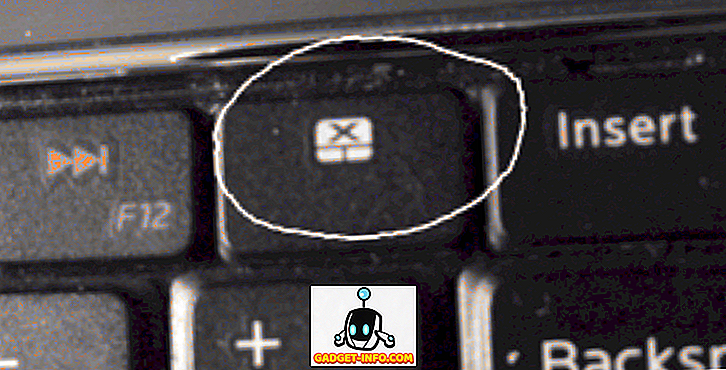
Jika Anda tidak memiliki tombol atau sakelar, cara berikutnya untuk menonaktifkan touchpad adalah dengan masuk ke properti Mouse dari Control Panel dan memeriksa apakah ada Pengaturan Perangkat atau tab Touchpad .
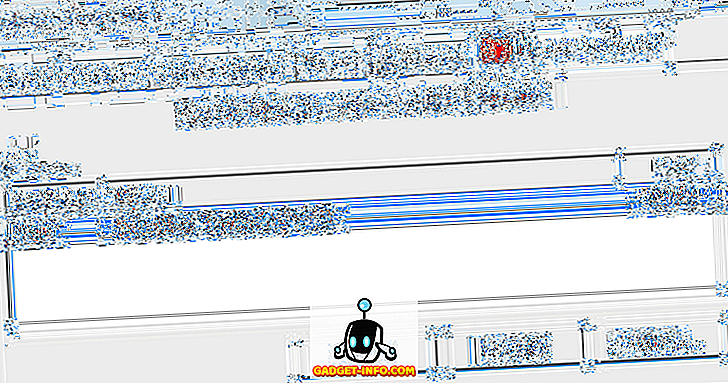
Klik tombol Nonaktifkan dan Anda siap berangkat. Jika Anda tidak melihat tab Device Settings di Mouse Properties, itu artinya Anda tidak menginstal driver yang sesuai atau perangkat lunak lengkap untuk trackpad. Buka situs web produsen dan unduh paket driver lengkap.
Terakhir, Anda dapat membuka Device Manager dari Control Panel, memperluas Mouse dan perangkat penunjuk lainnya dan kemudian menonaktifkan touchpad jika terdaftar di sana.
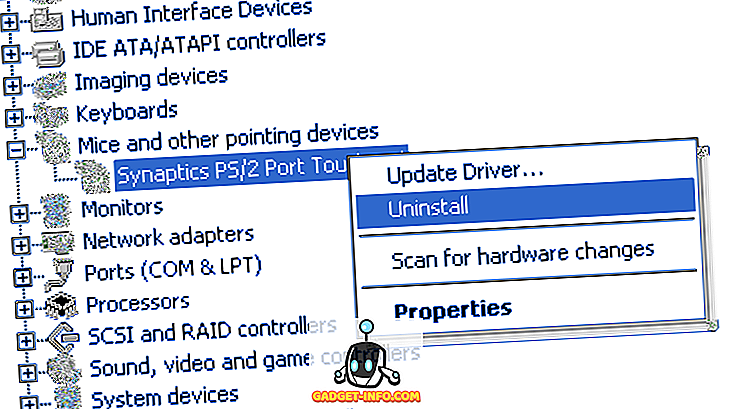
Semuanya sama ketika menonaktifkan trackpad di Windows 8 juga. Tentu saja di Windows 8, trackpad Anda mungkin tidak berfungsi kecuali Anda memiliki driver terbaru! Synaptics masih belum merilis driver Touchpad generik Windows 8, jadi waspadalah untuk itu jika Anda memiliki touchpad Synaptics di laptop Anda. Nikmati!